Tin học 6 Bài thực hành 4: Các thao tác với tệp tin
Tin học 6 Bài thực hành 4: Các thao tác với tệp tin
Nội dung thực hành
Để xem những gì có trên máy tính, em có thể sử dụng chương trình ứng dụng File Explorer để quan sát như sau:
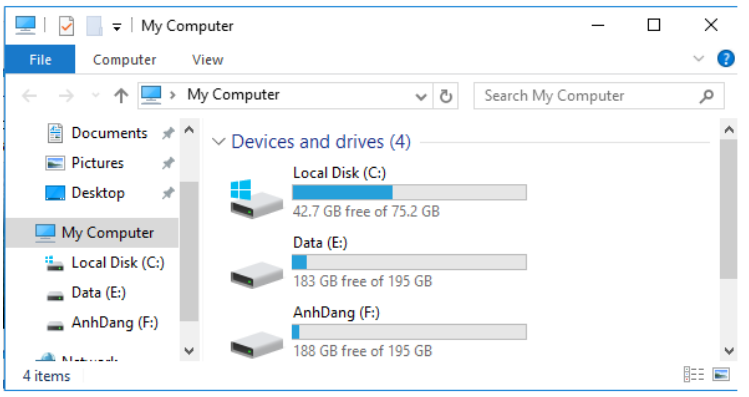
- Mở thư mục Ducument
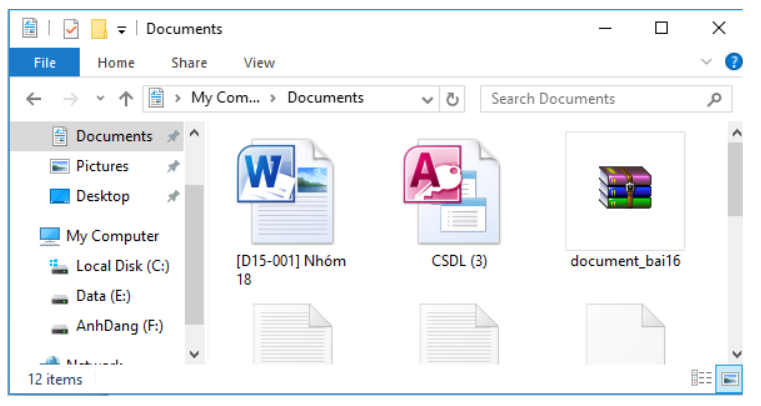
a) Đổi tên tệp tin, xóa tệp tin
1) Thay đổi tệp tin
- Nháy chuột vào tên của tệp.
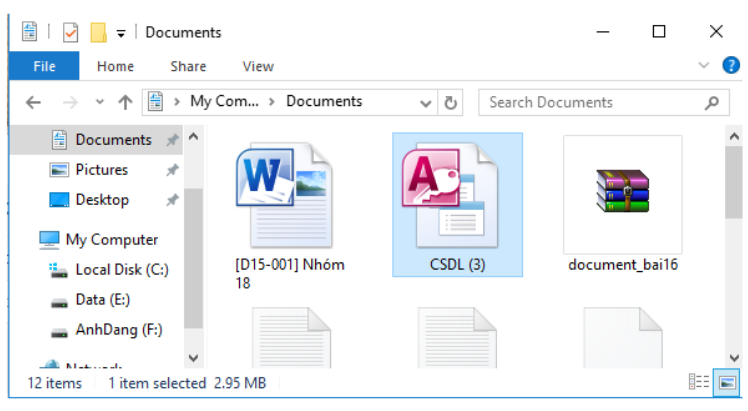
- Nháy chuột và tên một lần nữa.
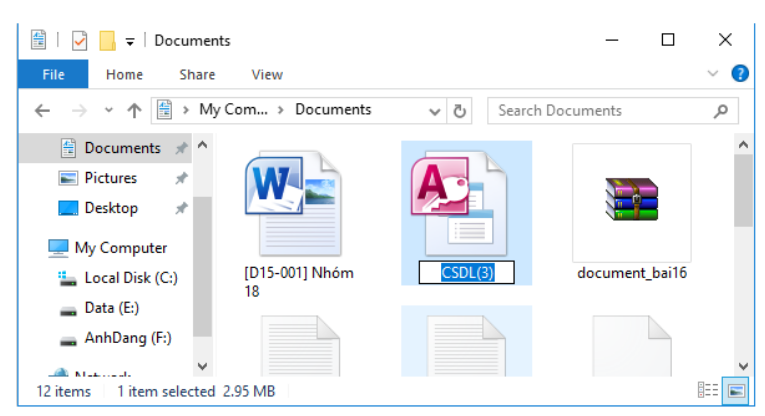
- Gõ tên mới rồi ấn Enter.
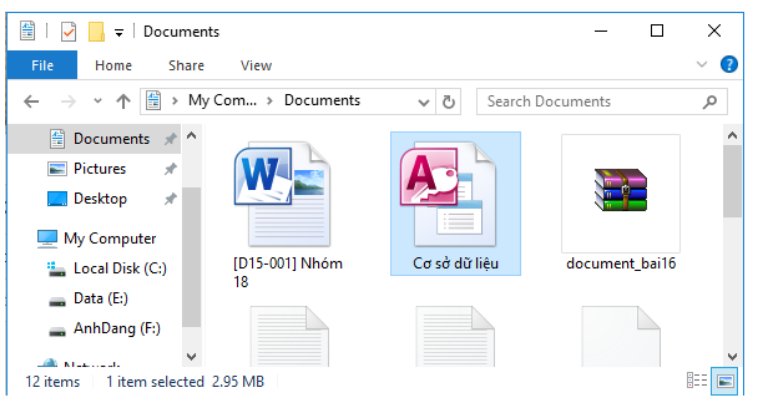
2) Xóa tệp tin
- Nháy chuột để chọn tệp tin cần xóa rồi nhấn phím Delete:

- Nháy chọn Yes để xóa tệp tin:
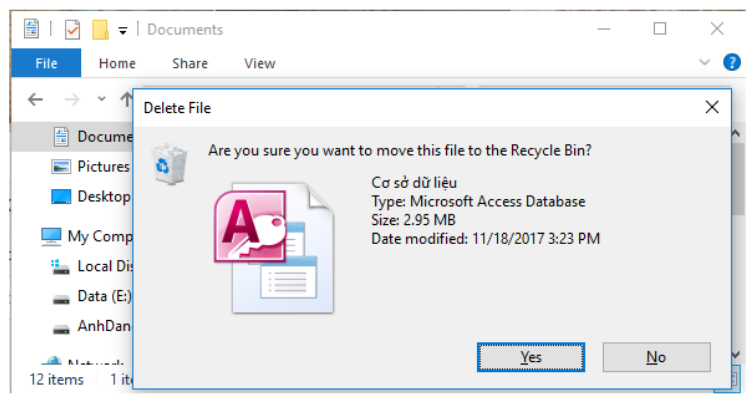
b) Sao chép tệp tin vào thư mục khác
- Bước 1: Trong khung bên trái chọn tệp tin cần sao chép. Thực hiện các bước sau ở khung bên phải:
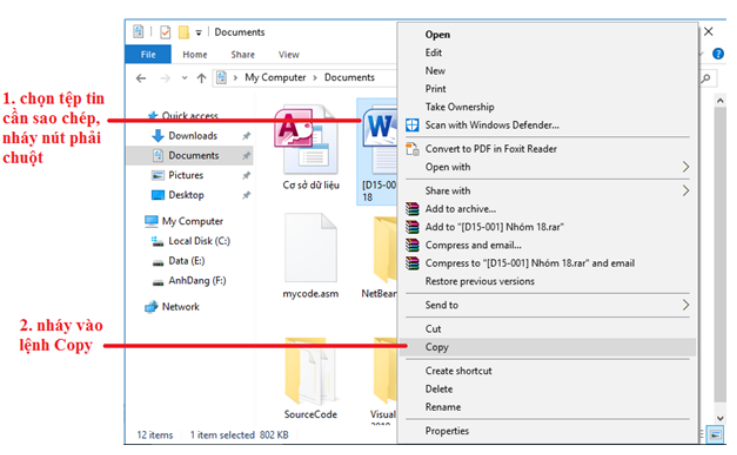
Cách khác: Nháy chuột vào nút lệnh Copy trong dải lệnh Home
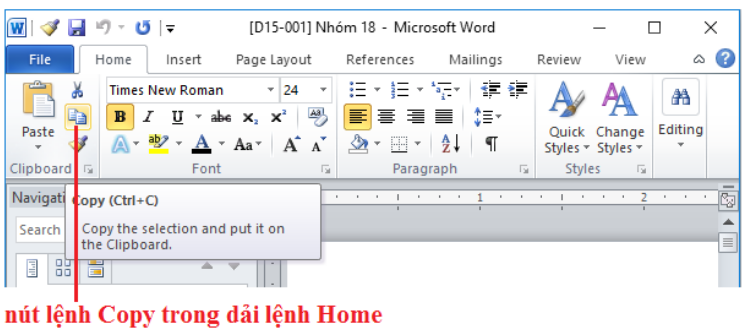
- Bước 2: Chọn thư mục muốn sao đến ở khung bên trái. Thực hiện các bước sau ở khung bên phải:
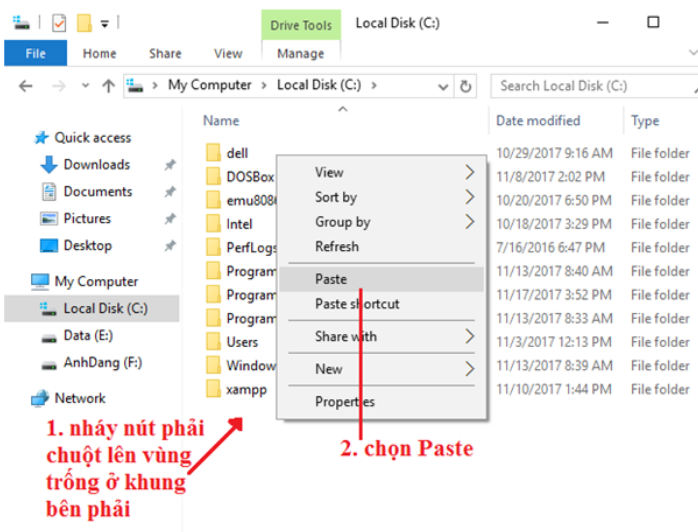
Cách khác: Nháy vào nút lệnh Paste trong dải lệnh Home.
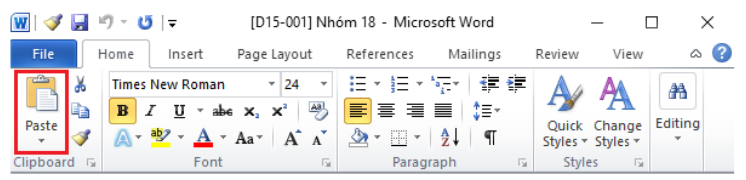
c) Di chuyển tệp tin sang thư mục khác
- Bước 1: Trong khung bên trái chọn tệp tin cần sao chép. Thực hiện các bước sau ở khung bên phải:
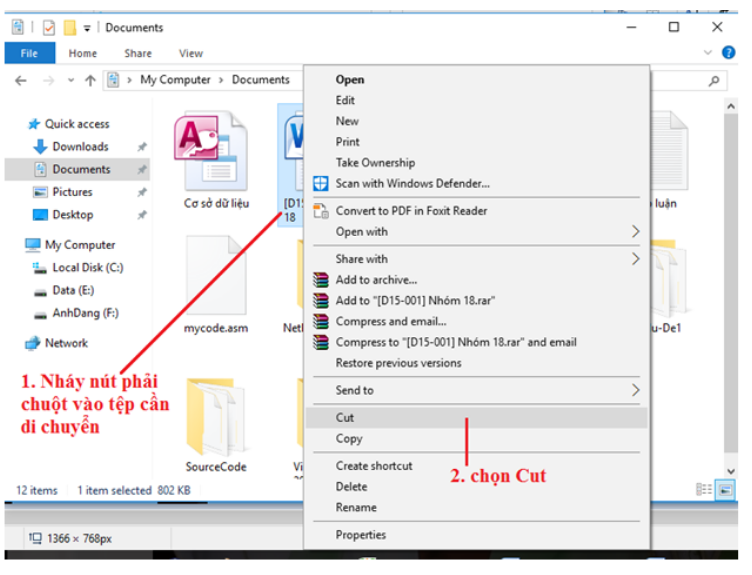
Cách khác: Nháy chuột vào nút lệnh Cut trong dải lệnh Home
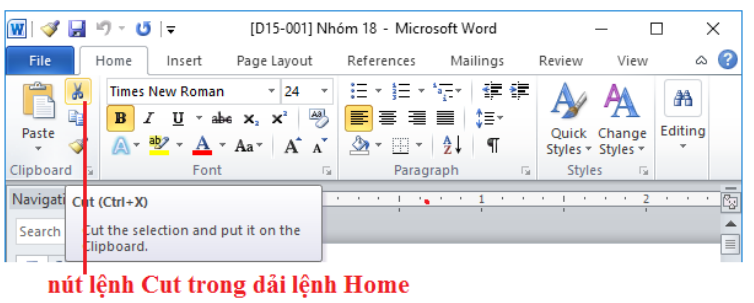
- Bước 2: Chọn thư mục muốn sao đến ở khung bên trái. Thực hiện các bước sau ở khung bên phải:
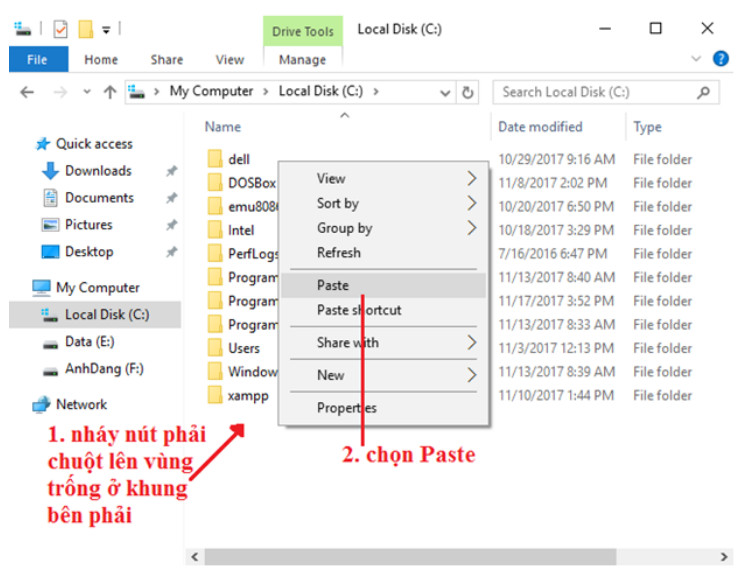
- Cách khác: Nháy vào nút lệnh Paste trong dải lệnh Home
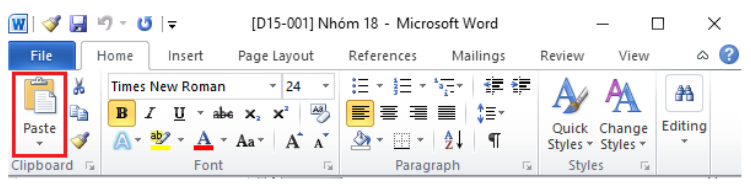
d) Sao chép, di chuyển tệp tin bằng kéo thả chuột
Để sao chép hoặc di chuyển tệp tin, em cũng có thể dùng cách kéo thả chuột, rất nhanh và thuận tiện.
- Mở cửa sổ File Explorer chọn tệp cần sao chép (di chuyển). Thay đổi khung bên trái để có thể nhìn thấy thư mục đích muốn sao chép (di chuyển) đến.
Ví dụ trong hình dưới đây tệp csdl cần được sao chép sang thư mục cơ sở dữ liệu
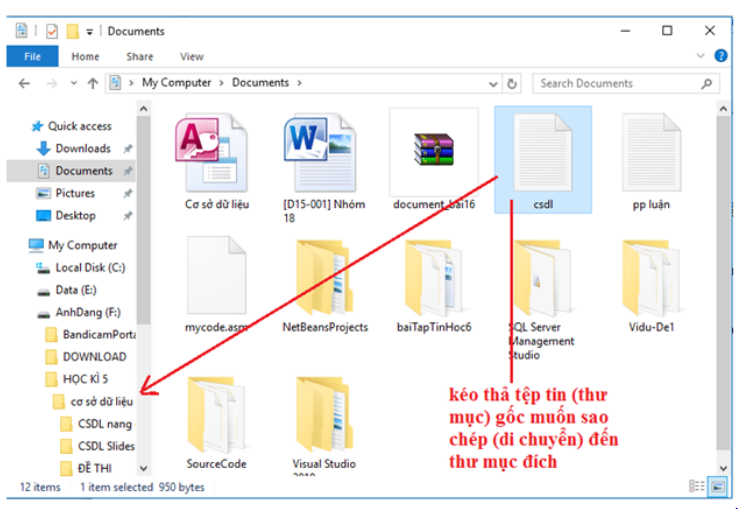
- Chú ý khi di chuyển gần đến thư mục đích sẽ hiện dòng chữ bên cạnh con trỏ chuột, ghi là Copy (sao chép) hay Move (di chuyển).
e) Xem nội dung tệp và chạy chương trình
Để xem nội dung của tệp văn bản, đồ họa,... em nháy đúp chuột vào tên hay biểu tượng của tệp đó. Chương trình tương ứng sẽ khởi động và mở tệp tin. Nếu tệp tin là một chương trình, khi nháy đúp chuột vào biểu tượng của tệp tin, chương trình sẽ được khởi động.
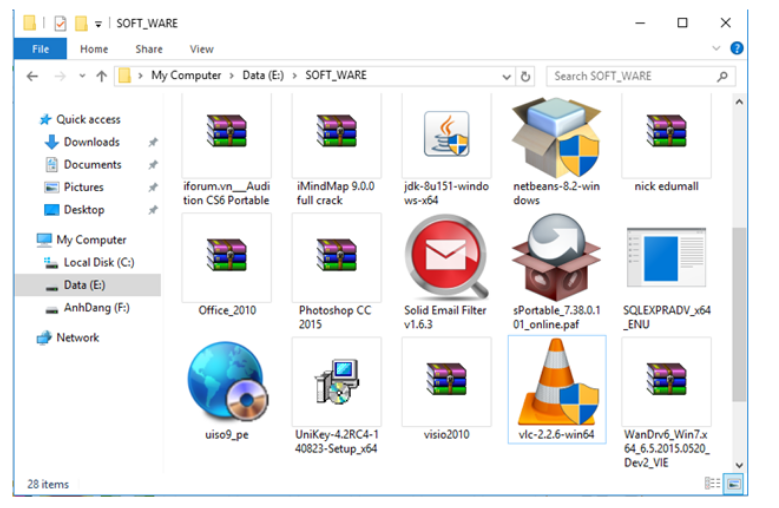
g) Thực hành tổng hợp
1) Tạo hai thư mục mới với tên là Album cua em và NgocHa trong ổ C:
- Nhấn chuột phải vào vùng trống trong vùng bên phải, nháy chuột chọn New rồi nháy chuôt chọn Folder:
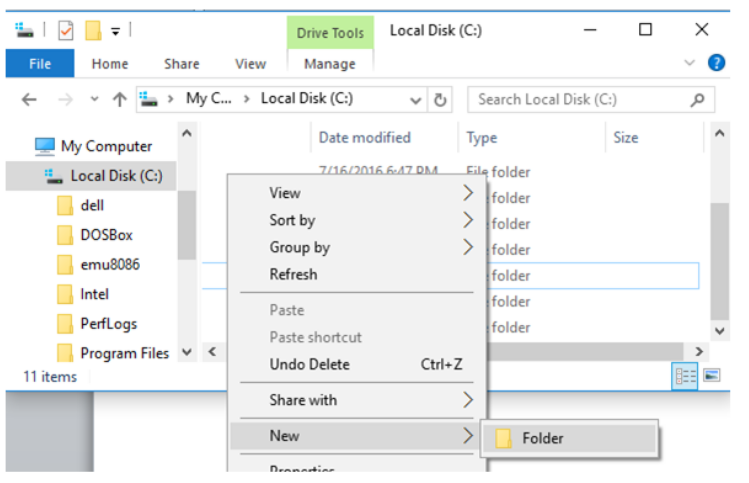
- Đặt tên thư mục là NgocHa rồi ấn Enter để hoàn tất:
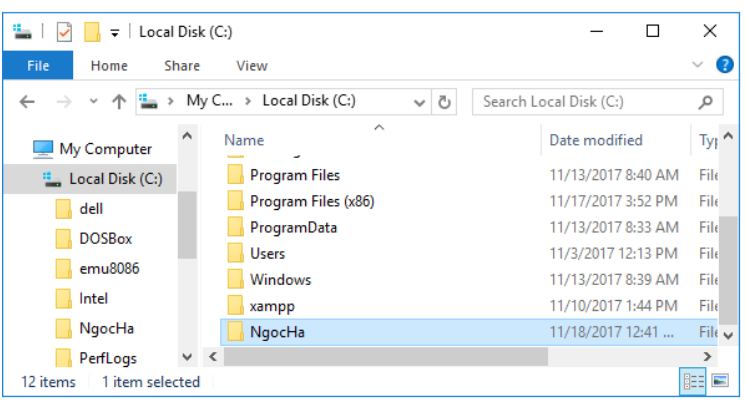
Thực hiện tương tự, em tạo thêm được thư mục Album cua em:
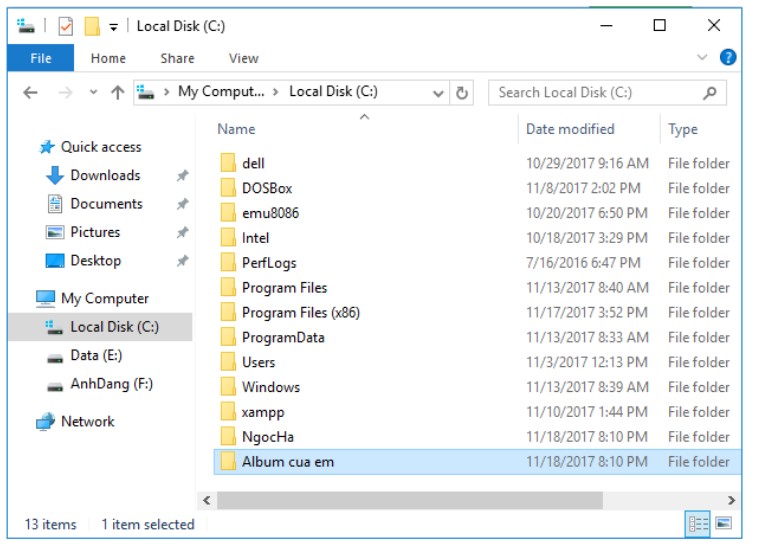
2) Mở một thư mục khác có chứa ít nhất một tệp tin. Sao chép tệp tin đó vào thư mục Album cua em.
- Mở thư mục Ducuments:
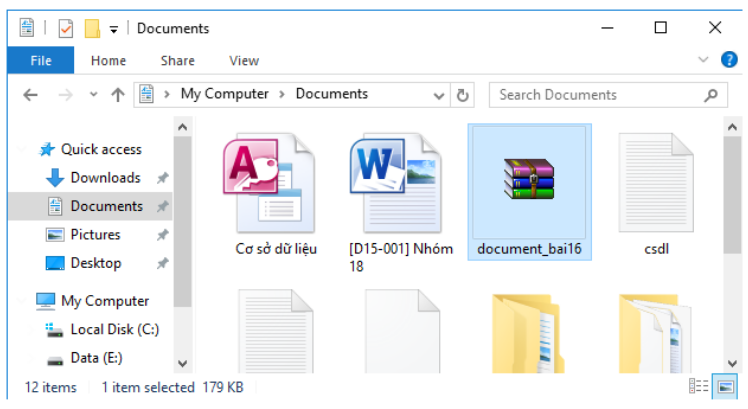
- Nháy chuột phải vào tệp tin chọn Copy:
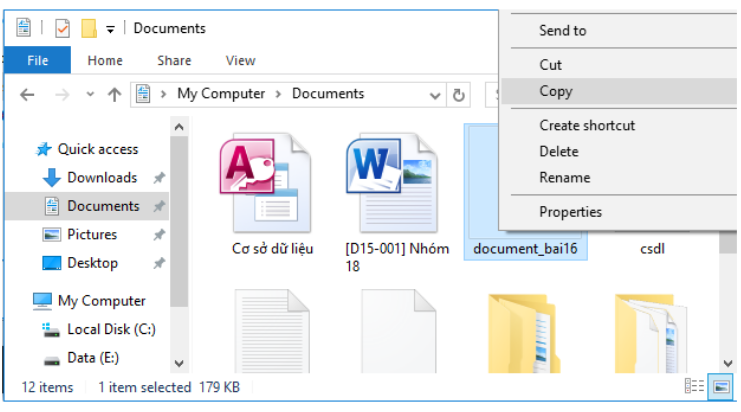
- Mở thư mục Album cua em, nháy chuột phải vào vùng trống trong khung bên phải và chọn Paste:
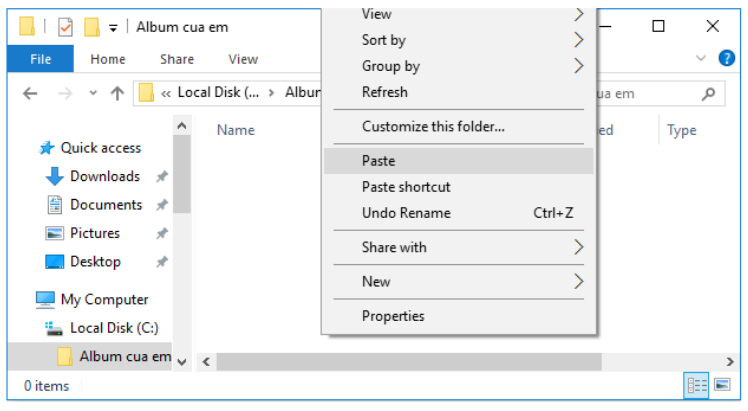
- Như vậy, tệp tin đã được sao chép từ thư mục Ducuments sang thư mục Album cua em:
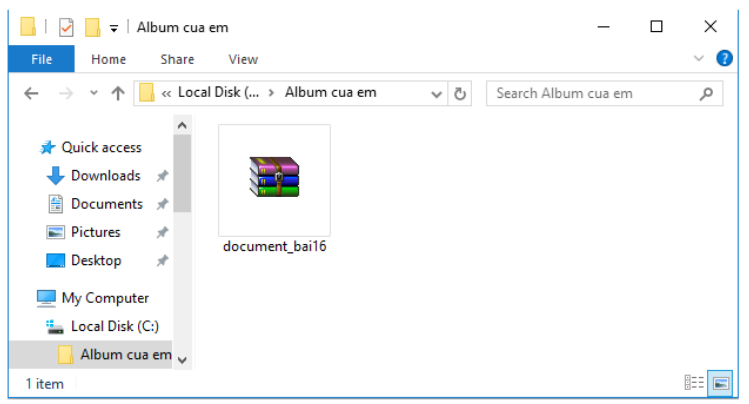
3) Di chuyển tệp tin từ thư mục Album cua em sang thư mục NgocHa:
- Trong thư mục Album cua em, nháy chuột phải vào tệp tin chọn Cut:
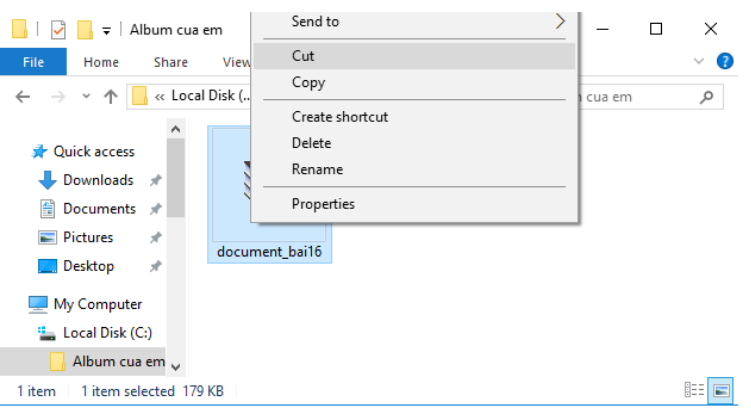
- Mở thư mục NgocHa, nháy chuột phải vào vùng trống trong khung bên phải và chọn Paste:
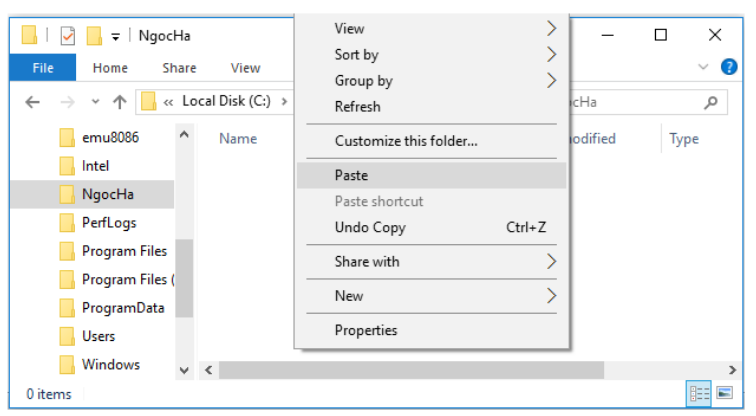
- Như vậy, tệp tin đã được sao chép từ thư mục Album cua em sang thư mục NgocHa:
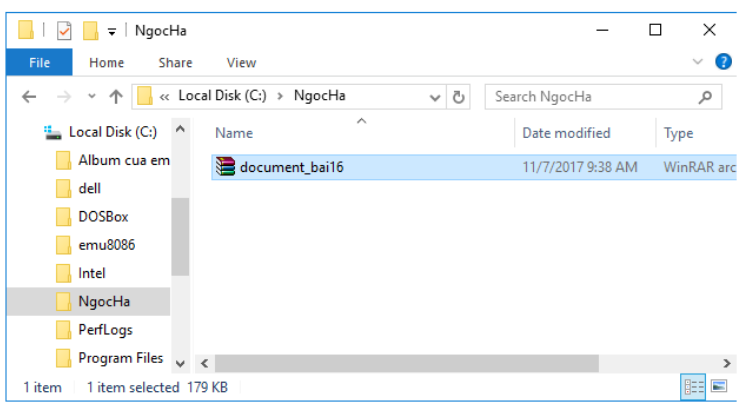
4) Đổi tên thư mục vừa được di chuyển vào thư mục NgocHa sau đó xóa tệp tin đó:
- Nháy nút phải chuột vào tên thư mục cần đổi tên, để mở bảng chọn tắt.
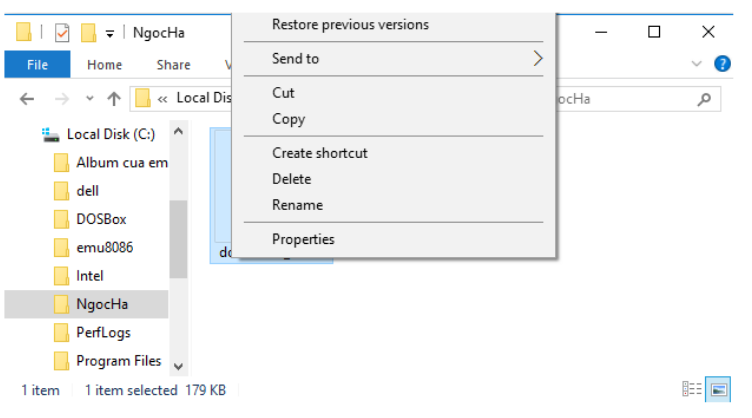
- Chọn lệnh Rename trong bảng chọn tắt.
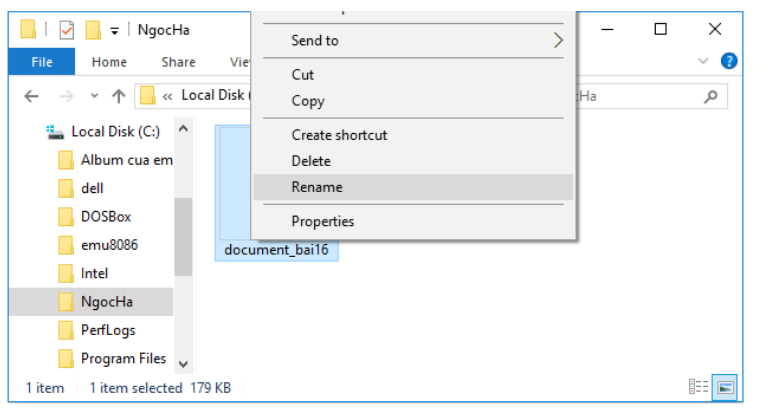
- Gõ tên thư mục mới rồi nhấn phím Enter hoặc nháy chuột tại một vị trí khác.
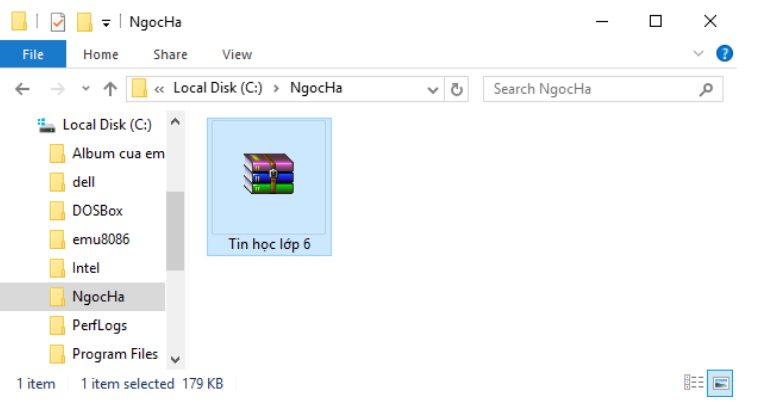
- Nhấn chuột phải vào tệp tin Tin học lớp 6 và nháy chuột chọn Delete:
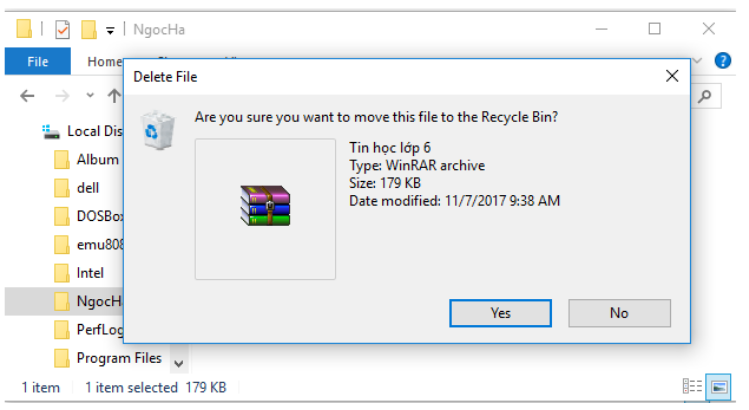
- Nháy chuột chọn Yes để xóa tệp tin.
5) Xóa cả 2 thư mục Album cua em và NgocHa
- Giữ phím Ctrl nháy chọn 2 thư mụcAlbum cua em và NgocHa
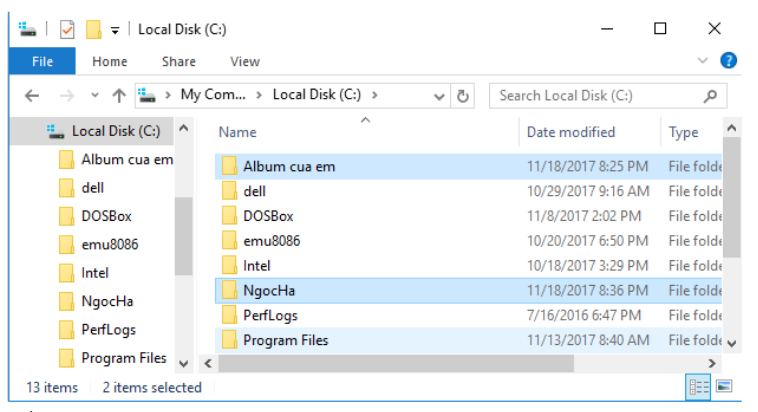
- Ấn nút Delete trên bàn phím.
- Nháy chuột chọn Yes để xóa 2 thư mục:
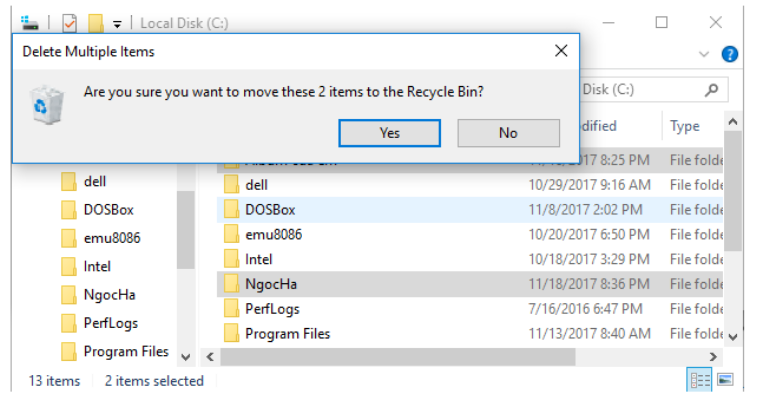
- Thư mục Album cua em và NgocHa đã được xóa khỏi ổ đĩa C:.

